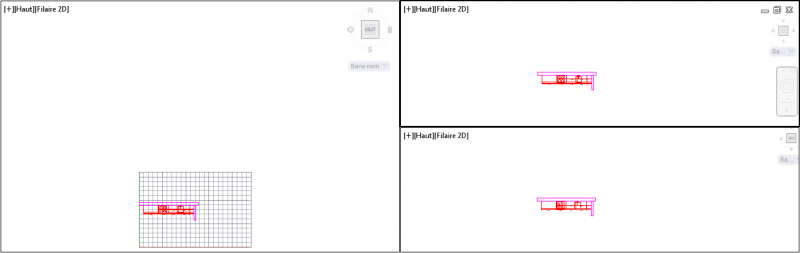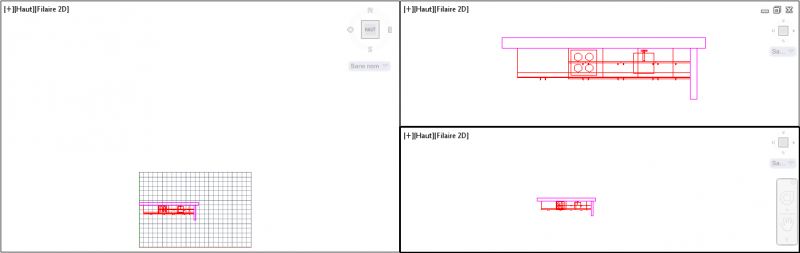Créer des fenêtres mosaïques
- 1- Maintenant que les préparatifs sont complétés dans le fichier 15 Comptoir A.dwg, activez la commande
 Configuration de la fenêtre et cliquez sur Trois: Gauche.
Configuration de la fenêtre et cliquez sur Trois: Gauche. - L'espace de travail est séparé en trois fenêtres. Cliquez à l'intérieur de la fenêtre du haut, à droite, pour l'activer. Le contour devient plus foncé et le curseur s'active dans cette fenêtre.
- Utilisez les commandes Zoom et
 Panoramique et agrandissez la vue sur le plan du comptoir.
Panoramique et agrandissez la vue sur le plan du comptoir. - Cliquez ensuite à l'intérieur de la fenêtre du bas, à droite, pour l'activer. Le contour devient plus foncé et le curseur s'affiche dans la fenêtre.
déplier
RUBAN de l'espace de travail MODÉLISATION 3D : Vue – Fenêtres d'espace objet –  Configuration de la fenêtre
Configuration de la fenêtre